삭제 후 Thunderbird 3가 다음 메시지를 열지 못하게하는 방법

모질라 썬더 버드가 최고의 오픈찾을 수있는 소스 이메일 클라이언트. 기본 기능과 편의성이 기본으로 제공되지만, 기본 동작 중 일부는 고통 스러울 수 있습니다. 즉, Thunderbird에서 메시지를 삭제하거나 보관하면 자동으로 다음 메시지로 이동합니다. 한 번에 모든 이메일을 이동하기로 결정한 경우 Thunderbird에서 삭제 한 후 다음 이메일을 자동으로 여는 것이 좋습니다. 그러나 다음 이메일을 읽지 않거나 열지 않은 상태로 유지하려면 운이 좋지 않습니다. Mail Tweak이라는이 멋진 썬더 버드 애드온을 설치하지 않는 한입니다.
다른 비틀기 중에서도 Mail Tweak을 사용하면이전 메시지를 삭제하거나 보관할 때 다음 이메일이 열리지 않도록 Thunderbird의 삭제 동작 Mail Tweak을 시작하고 실행하는 방법에 대해 읽으면 이메일을 삭제하거나 보관 한 후 Thunderbird 3가 다음 메시지를 열지 못하게 할 수 있습니다.
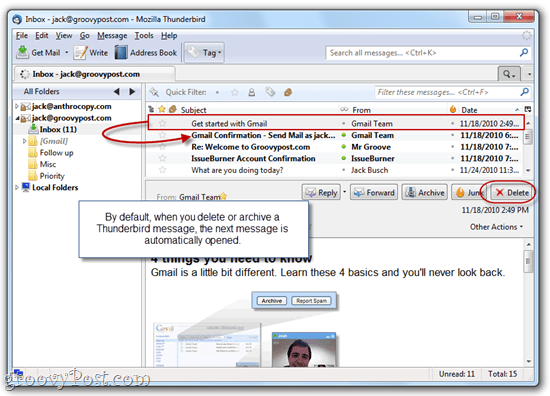
1 단계
Mail Tweak Add-on을 설치하십시오. 이렇게하려면 마우스 오른쪽 버튼으로 클릭 이 링크 –> mailtweak-1.0pre10.xpi 및 선택 다른 이름으로 저장… 이제 Thunderbird를 시작하고 딸깍 하는 소리 도구> 애드온.
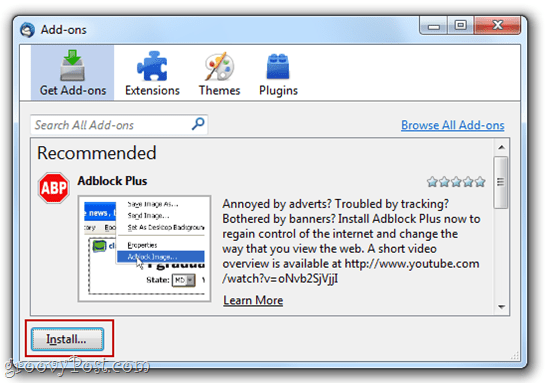
이 창에서 딸깍 하는 소리 설치 위에서 저장 한 파일을 찾습니다.
또는 애드온 창을 열고 끌어서 놓기 상자에 mailtweak-1.0pre10.xpi 링크가 "모든 부가 기능 검색” 화면의 지시에 따라 설치를 완료하고 Mozilla Thunderbird 3을 다시 시작하여 변경 사항을 적용하십시오.
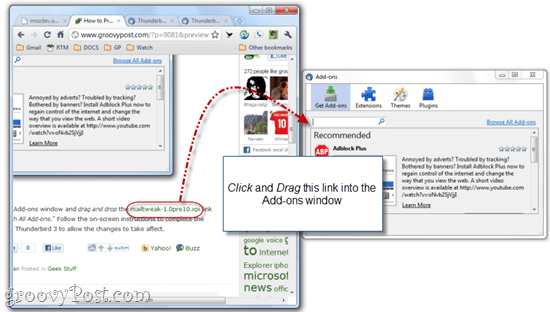
2 단계
딸깍 하는 소리 도구> 애드온 부가 기능 창을 다시 엽니 다. 딸깍 하는 소리 그만큼 확장 탭. Mail Tweak 아래에서, 옵션.
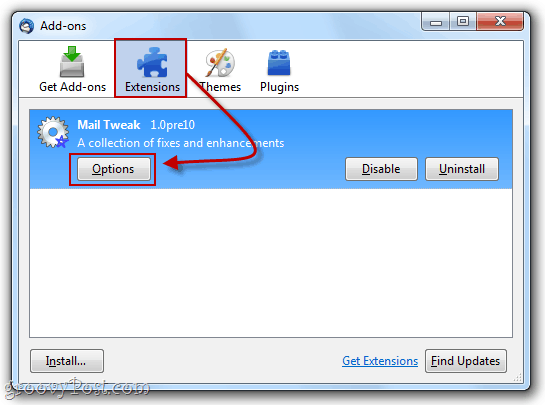
3 단계
찾을 때까지 아래로 스크롤 삭제 동작. 검사 그것을 선택 아무것도 아래 창에서 딸깍 하는 소리 승인 당신이 끝나면. 당신은 또한 할 수 있습니다 검사 지금 변경 사항을 적용하려면 창을 새로 고침 시간을 절약 할 수 있습니다.
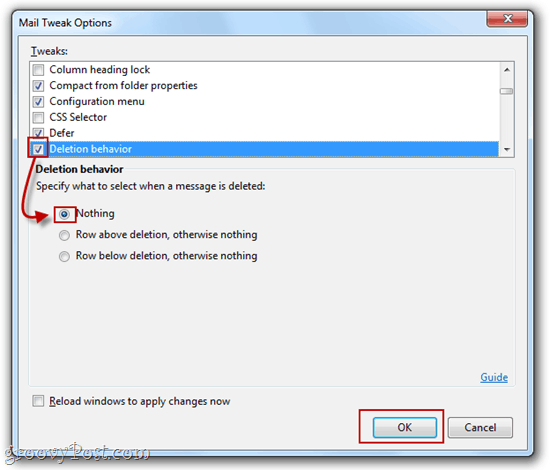
4 단계
이제 Thunderbird에서 메시지를 삭제하면 나중에 메시지가 선택되지 않습니다. 미리보기 창에서 다음 메시지를 자동으로 여는 대신 (따라서 읽은 것으로 표시) 메시지를 선택하지 않았습니다.
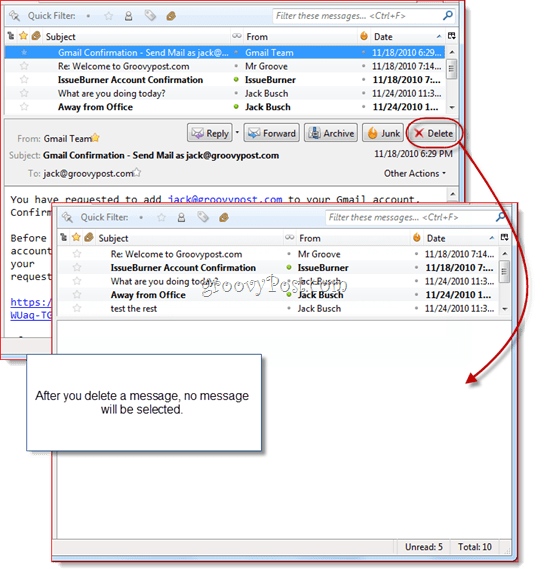
그게 다야. 확장 프로그램을 설치하면 약간의 성가신 문제를 해결할 수있는 극단적 인 방법 인 것 같습니다. 그러나 다행히도 Mail Tweak에는 Mozilla Thunderbird를보다 쉽게 사용할 수있게 해주는 수많은 다른 해킹이 있습니다. 이 문제가 발생하지 않도록 확장 프로그램을 설치하지 않으려면 미리보기 창에서 메시지를 읽은 것으로 표시하지 않도록 Thunderbird에 기본적으로 반 솔루션을 제공 할 수 있습니다. 이렇게하면 이전 메일을 삭제 한 후에도 메일을 열 수 있지만 읽은 상태로 표시되기 전에 클릭해야 할 시간이 있습니다. 당신은이 옵션을 찾을 수 있습니다 클릭 도구> 옵션… 그리고 선택 많은, 진보 한, 많이 경과 한 탭과 클릭 읽기 및 디스플레이.
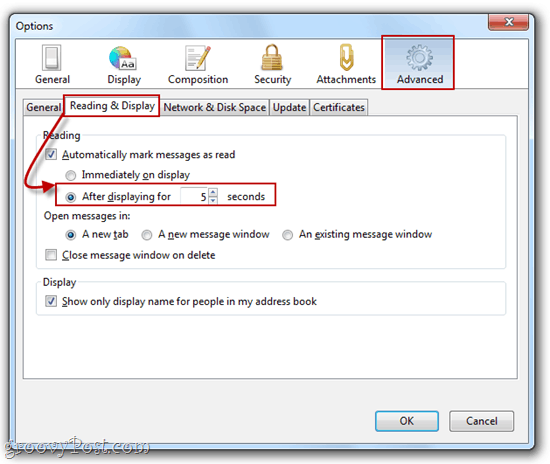
당신은 기능을 비활성화 할 수 있습니다미리보기 창이나 메시지 창에서 메시지를 열면 자동으로 읽은 메시지로 표시되지만 실제로 의도적으로 연 메시지에 대해서는이 메시지를 계속 사용할 수 있습니다. 따라서 5 초 정도의 지연을 추가하는 것이 가장 좋습니다.









![Thunderbird 3가 이미지를 자동으로 표시하도록 허용 [사용 방법]](/images/geek-stuff/allow-thunderbird-3-to-display-images-automatically-how-to.png)
코멘트를 남겨주세요